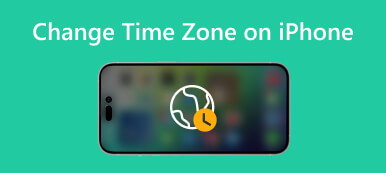Você pode acessar várias versões da App Store ou do iTunes em diferentes países. Ao se mudar para uma nova região, você deve atualizar o país ou a região associada ao seu ID Apple. Depois de alterar a região do seu ID Apple em um iPhone, você pode baixar aplicativos sem nenhuma restrição. Esta postagem irá guiá-lo para mudar região no iPhone.

- Parte 1. Alterar região no iPhone
- Parte 2. Alterar o país do ID Apple online
- Parte 3. Alterar a região do país na App Store
- Parte 4. Maneira fácil de alterar a localização do iPhone
- Parte 5. Perguntas frequentes sobre como alterar a região no iPhone
Parte 1. Como alterar o país ou região do ID Apple em um iPhone
Antes de atualizar e alterar a região do ID Apple, você deve verificar as formas de pagamento disponíveis para o novo país. Além disso, você deve gastar o saldo restante do ID Apple, cancelar suas assinaturas ativas e sair do Grupo de Compartilhamento Familiar existente. Então você pode seguir o tutorial abaixo para alterar seu país ou região em um iPhone.
1º Passoexecute o Configurações app no seu iPhone e toque no nome do seu ID Apple. Escolher Mídia e compras e toque Visualizar Conta. Você pode ser solicitado a fazer login ou obter a autorização por meio do seu Face ID.

2º PassoQuando você entra no Configurações da conta interface, toque em País / Região e escolha Mudar país ou região. Você pode rolar para baixo para tocar e selecionar a nova região em que está atualmente. Verifique os Termos e Condições e toque em concordar no canto superior direito. você precisa tocar concordar novamente para confirmar sua operação de mudança de região no iPhone.

Parte 2. Como alterar o país ou região do ID Apple online
Você pode navegar no site do Apple ID para alterar sua região online com facilidade. Você pode seguir o guia a seguir para alterar a região do iTunes e da App Store para um país diferente.
1º PassoVisite o site oficial da Apple ID e faça login na sua conta. Você precisa inserir o código de verificação que recebeu em um dispositivo próximo para continuar.
2º PassoClique Informações Pessoais à esquerda e selecione País / Região opção.

Você deve adicionar ou atualizar suas informações de pagamento em Métodos de pagamento para alterar seu país para App Store ou iTunes. Clique Mudar de país ou região e siga as instruções na tela para inserir um método de pagamento válido.

Parte 3. Como alterar a região do país no iTunes ou no aplicativo de música
Quando quiser alterar o país ou região do ID Apple, você pode alterá-lo no app Música ou no iTunes em um computador.
Como usuário de Mac, você pode abrir o aplicativo Apple Music e acessar sua conta. Escolher Configurações da conta na lista suspensa do topo Conta cardápio. Clique Mudar país ou região sob a Resumo da ID da Apple seção e siga as instruções na tela para alterar sua região com facilidade.

Você também pode acessar o iTunes no seu Mac ou PC com Windows para mudar de país ou região. Ao iniciar o iTunes, você pode clicar Conta na barra de menu superior e escolha Ver minha conta. Entre no seu ID Apple e clique no botão Mudar país ou região opção no Informação da conta Disputas de Comerciais.
Parte 4. Maneira fácil de alterar livremente a localização do seu iPhone
Em alguns casos, você não tem permissão para alterar a região do seu ID Apple por vários motivos. Se você deseja apenas alterar a localização do seu iPhone para usar alguns aplicativos, jogar videogame ou transmitir conteúdo online, pode contar com o poderoso Trocador de localização do iPhone.

4,000,000+ Transferências
Altere a localização GPS do seu iPhone ou iPad para qualquer lugar do mundo.
Simule o movimento do GPS no iPhone em diferentes modos em velocidades personalizadas.
Salve locais favoritos e mantenha registros históricos para definir sua rota rapidamente.
Suporta jogos AR baseados em localização, aplicativos sociais e muito mais.
1º PassoFaça o download gratuito deste trocador de localização do iPhone no seu computador e inicie-o. Clique no Início botão e conecte seu dispositivo iOS.

2º PassoAo conectar, clique Modificar localização para alterar a localização do seu iPhone para um local desejado.

3º PassoVocê pode visualizar a localização atual do seu iPhone e selecionar seu país preferido por meio de suas funções de pesquisa. Ao localizar o local de destino, clique no botão Iniciar movimento para confirmar isso.
 Relacionado a:
Relacionado a:Parte 5. Perguntas frequentes sobre como alterar a região no iPhone
Por que não consigo alterar meu país ou região em um iPhone?
Quando você quiser alterar seu país ou região em seu iPhone, certifique-se de cancelar suas assinaturas e gastar seu crédito na loja. Além disso, você precisa sair de um grupo de Compartilhamento Familiar.
Como parar de usar o Compartilhamento Familiar em um iPhone?
Você deve sair de um grupo de Compartilhamento Familiar para alterar o país ou a região do seu ID Apple em um iPhone. Você pode abrir o aplicativo Configurações, escolher Família em sua conta, tocar em seu nome e escolher a opção Parar de usar o Compartilhamento Familiar.
A mudança de país remove tudo do iPhone?
Não. Você deve cancelar todas as suas assinaturas e encomendas quando quiser alterar o país ou a região do seu ID Apple em um iPhone. Esta operação não excluirá os dados do seu iPhone.
Conclusão
Esta postagem informa quatro métodos eficazes para alterar o país do iTunes e da App Store. Você pode selecionar sua maneira preferida de mude seu país ou região em um iPhone. Você pode nos enviar uma mensagem se ainda tiver alguma dúvida.